
인터넷 검색 기록이나 방문 기록 등을 지우고 싶을때가 간혹 있죠?
구글 크롬 브라우저에서 각종 검색 기록들을 삭제하는 방법, 그리고 자동 삭제하도록 설정하는 방법을 소개합니다.
그럼, 검색기록 삭제 방법부터 아래에서 바로 살펴보시죠!
크롬 검색기록 삭제 방법
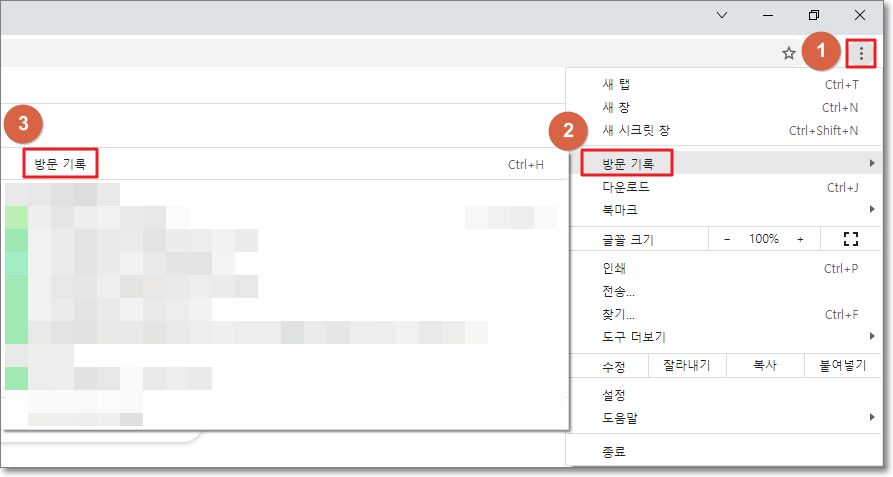
▶ 크롬 브라우저을 실행하고 우측 상단에 있는 설정 아이콘(①)을 클릭합니다.
그럼, 위의 사진처럼 여러 메뉴들이 뜨죠?
이 중에서 '방문 기록(②, ③)'을 순서대로 클릭해주세요.
단축키
위와 같이 크롬 브라우저의 '방문 기록'을 열어도 되지만,
단축키 Ctrl + H를 사용하셔도 됩니다. 단축키가 아무래도 훨씬 빠르고 간편하겠죠?
인터넷 사용 기록 삭제
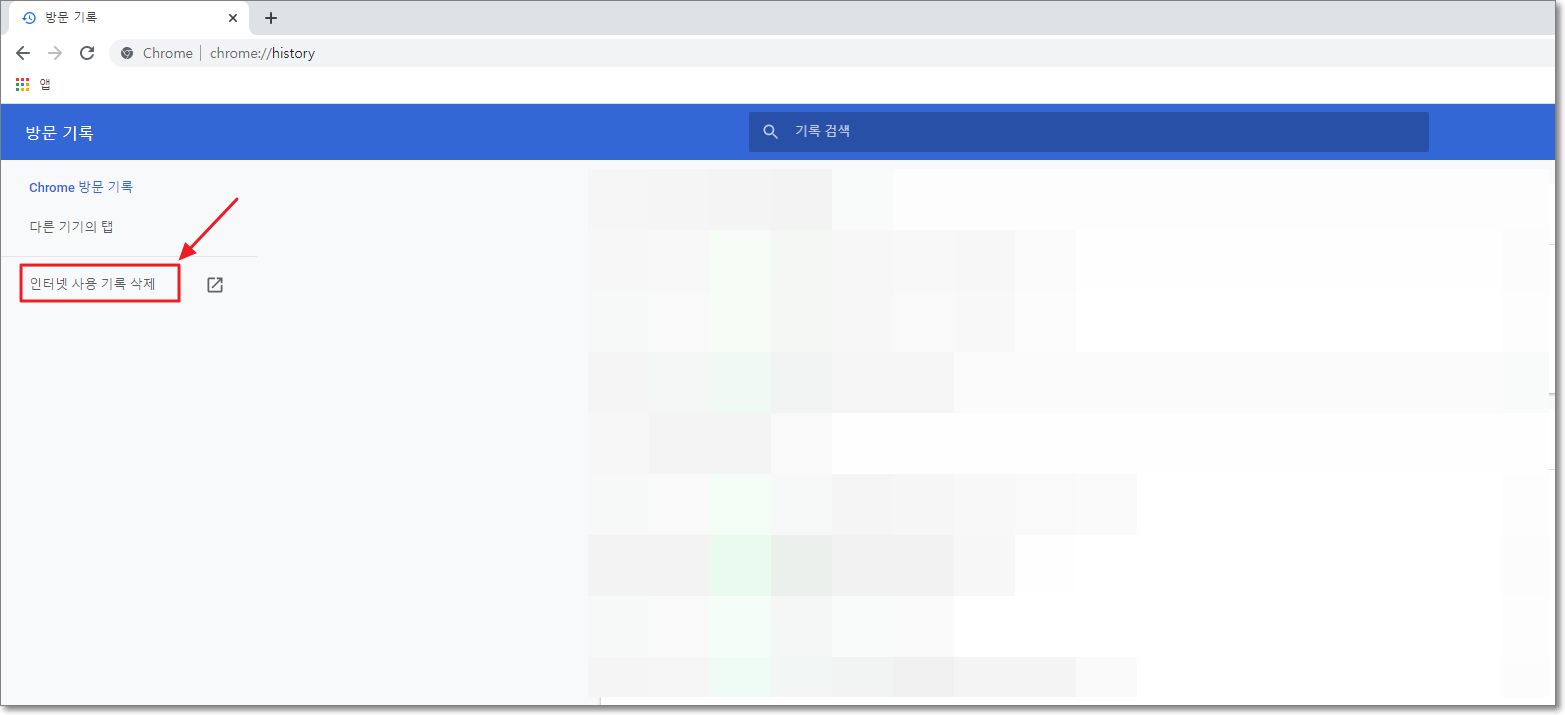
▶ '방문 기록'에 들어오시면, 위 사진처럼 새로운 탭이 뜨죠?
오른쪽에는 방금 전까지 접속해있었던 사이트들이 잔뜩 뜰 것입니다.
여기서 왼쪽을 보시면, 인터넷 사용 기록 삭제라는 메뉴가 있습니다. 이를 클릭해주세요.
인터넷 사용 기록 삭제(기본)
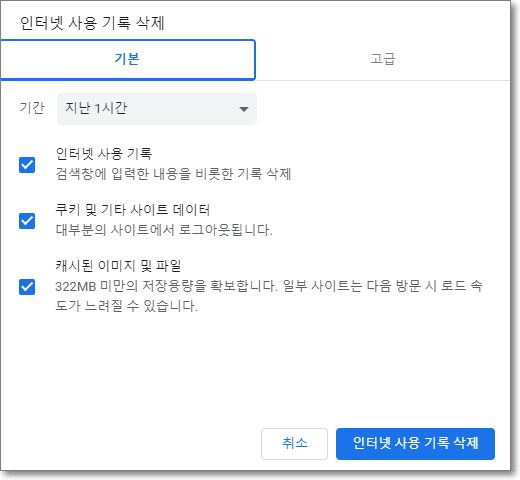
▶ 위 사진처럼 창이 하나 뜨죠? 기본, 고급 탭으로 나뉘어서 위 사진처럼 뜰텐데요.
기본에서는 사이트 방문 기록, 다운로드 기록, 쿠키 및 기타 사이트 데이터, 캐시된 이미지 및 파일 등을 지울 수 있습니다.
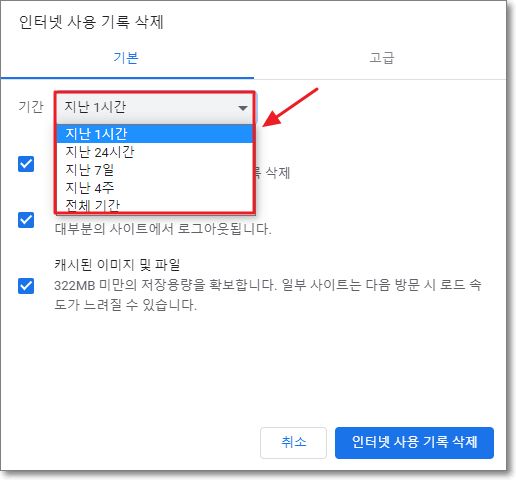
▶ 인터넷 사용 기록을 완전히 삭제할 필요가 없으신가요? 그렇다면, 위의 사진처럼 특정 기간을 설정하여 인터넷 사용 기록을 삭제할 수도 있습니다.
인터넷 사용 기록 삭제(고급)
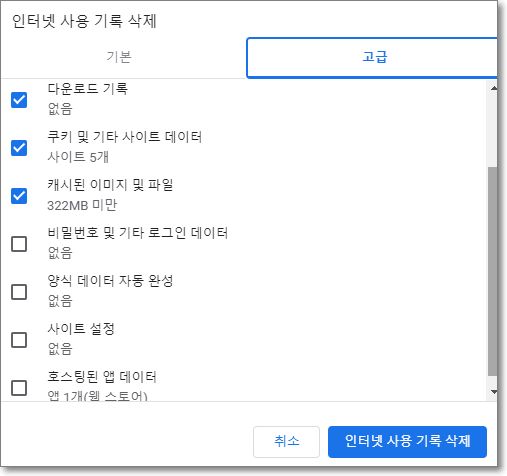
▶ 좀 더 세세하게 나누어 인터넷 사용 기록을 삭제하고 싶다면, 고급 탭을 사용하세요.
여기서는 크롬을 사용하면서 저장된 비밀번호 및 기타 로그인 데이터, 양식 데이터 자동 완성, 사이트 설정, 호스팅된 앱 데이터 등도 삭제할 수 있습니다.
인터넷 사용 기록 자동삭제 설정 방법
크롬 인터넷 사용 기록을 자동삭제하는 방법은 크롬 웹 확장프로그램 Auto History Wipe를 사용해야 합니다.
Auto History Wipe 확장 프로그램을 설치하고 크롬 인터넷 사용 기록 자동삭제 설정 방법을 소개합니다. 아래 관련 글 참고하세요!
▶ 크롬 방문기록 자동삭제 확장 프로그램 - Auto History Wipe
시크릿 모드 활용 방법
시크릿 모드는 일종의 일회용 모드로, 크롬을 종료하면 시크릿 모드를 켜고나서 쌓인 인터넷 사용 기록이 모두 사라지는 장점이 있습니다.
크롬 시크릿 모드에 대한 설명(시크릿 모드란, 시크릿 모드 켜는 방법 등) 뿐만 아니라, 크롬을 켤때부터 시크릿모드로 시작하는 방법에 대해서도 설명한 글이 있으니, 시크릿 모드에 관심이 있다면, 아래 관련 글을 참고하십시오!
▶ 크롬 시크릿모드로 시작하는 방법(+ 시크릿모드 관련 정보)
크롬 시크릿모드로 시작하는 방법(+ 시크릿모드 관련 정보)
시크릿모드 자주 사용하시나요? 시크릿모드를 사용하면, 검색 기록, 쿠키 등 인터넷 사용기록이나 개인정보에 있어서 훨씬 자유로운데요. 이번 글에서는 시크릿모드 실행 방법, 단축키 등과 구
rnrn2.tistory.com
"쿠팡 파트너스 활동의 일환으로, 이에 따른 일정액의 수수료를 제공받을 수 있습니다. "







